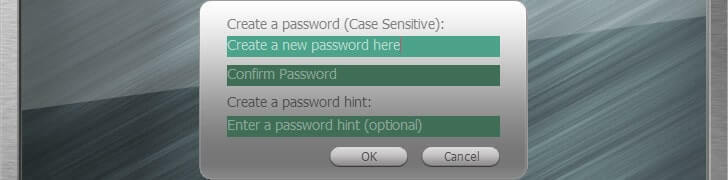Si comparte su computadora con otras personas y no tiene configuradas varias cuentas de usuario de PC, corre el riesgo de exponer sus documentos privados. También puede suceder cuando deja su escritorio desatendido en el trabajo cuando sale temporalmente para un descanso o una emergencia.
Hay muchas formas en las que puede evitar que otros manipulen su computadora, accedan a archivos confidenciales e instalen programas de software no autorizados. Por ejemplo, Windows 10 tiene AppLocker, una utilidad incorporada que le brinda la posibilidad de controlar el acceso a las aplicaciones.
Sin embargo, si está interesado en una solución alternativa, debe consultar el programa de terceros WinGuard Pro. Tiene una interfaz increíblemente intuitiva y opciones fáciles de usar para ayudarlo a controlar su sistema para administrar el acceso a las aplicaciones mediante la protección con contraseña.
Nuestra revisión
- Pros
- Bloquear programas, archivos y herramientas del sistema
- Establecer protección con contraseña y mostrar un mensaje
- Interfaz y opciones sencillas
- Contras
- No hay una versión gratuita para siempre disponible
- No tiene desinstalador
- No se pueden bloquear los programas que no se están ejecutando actualmente
WinGuard Pro es ideal para aquellos que deben compartir sus computadoras con otros. Por ejemplo, puede establecer restricciones para evitar que sus hijos jueguen en la PC de la familia cuando deberían estar haciendo sus deberes. No es exactamente un herramienta de control parental ya que no tiene un programador, pero es más simple que eso. Lo más importante es que funciona.
Echemos un vistazo a las ediciones, la instalación y la interfaz, las características y cómo bloquear un programa con WinGuard Pro antes de obtener nuestra revisión.
Versión gratuita de WinGuard Pro
WinGuard Pro no es una solución de software gratuita, pero puede probar sus funciones principales durante una prueba gratuita de 30 días. Sin embargo, mantiene algunas configuraciones restringidas, como eliminar opciones de la pantalla de contraseña o deshacerse del ícono de la bandeja.
Para eliminar estas limitaciones, debe comprar una licencia. Los precios varían, dependiendo de la cantidad de computadoras que desee utilizar WinGuard Pro. En el lado positivo, es un pago único, por lo que no tiene que preocuparse por las tarifas habituales de los planes de suscripción.
Cómo instalar WinGuard Pro
El casillero de aplicaciones está empaquetado en un archivo de tamaño pequeño, por lo que no debería tener problemas para descargarlo en su PC, incluso cuando usa una conexión a Internet inestable. Con el asistente, puede cambiar la ruta de instalación predeterminada. La configuración finaliza casi instantáneamente y puede iniciar WinGuard Pro de inmediato.
Requiere autorización de contraseña en cada lanzamiento, pero primero debe configurar el código de acceso. prensa OK sin ingresar ninguna tecla para llegar a la ventana principal. Si tiene problemas con esto, intente ejecutar WinGuard Pro como administrador para eliminar cualquier error de permiso de archivo.
En lo que respecta a la interfaz, WinGuard Pro es bastante sencillo. Tiene una ventana de aspecto sencillo sin elementos visualmente llamativos, donde puede acceder por separado a las opciones en el Bloqueo de programa, Contraseña y configuración, y Avanzado pestañas.
Cómo utilizar WinGuard Pro
Para evitar que los usuarios accedan a un programa específico, primero debe especificar una contraseña en el Contraseña y configuración pestaña. Vuelva a escribir la contraseña para confirmarla y establezca una pregunta y una respuesta de recuperación. No es obligatorio, pero se recomienda como medida de respaldo.
A continuación, asegúrese de que el programa que desea bloquear se esté ejecutando. Dirígete al Bloqueo de programa pestaña en WinGuard Pro, haga clic en el Programa de bloqueo y seleccione el objetivo de la lista.
Si no está visible, haga clic en Avanzado e ingrese el nombre exacto del programa (cómo se muestra en la barra de título). Luego, haga clic en Cerrar con llave para agregarlo a la lista y seleccione el El bloqueo del programa está activado cuadro para activar WinGuard Pro. Tenga en cuenta que WinGuard Pro debe estar ejecutándose para hacer cumplir la protección con contraseña (debe estar visible en el área de la bandeja del sistema).
Una gran herramienta para restringir el acceso al programa, pero no perfecta
WinGuard Pro tiene funciones simples y efectivas para evitar que usuarios no autorizados abran programas o archivos confidenciales en su PC. Si alguien intenta salir de la aplicación desde el área de notificaciones de la barra de tareas, se le solicita que ingrese la contraseña.
Por otro lado, es posible finalizar el proceso de WinGuard Pro desde el Administrador de tareas sin ningún tipo de problema. Entonces, alguien podría resolver esto y usarlo en su beneficio. Una solución alternativa sería bloquear el acceso al Administrador de tareas, pero eso inutilizaría la aplicación.
También hemos notado que WinGuard Pro no tiene un desinstalador, probablemente debido a las mismas razones de seguridad (acceso no autorizado). Pero sigue siendo problemático para el administrador que tendrá problemas para eliminar el producto de su computadora.
Además de eso, es imposible bloquear programas que no se están ejecutando actualmente. Por ejemplo, no puede hacer esto simplemente señalando sus archivos de inicio.
Para concluir, WinGuard Pro es una gran aplicación para restringir el acceso a otros programas, pero aún necesita resolver los problemas. Se necesita bastante tiempo para realizar cambios a nivel de programa, aunque mientras tanto utiliza recursos mínimos del sistema.
Preguntas frecuentes: Obtenga más información sobre WinGuard Pro
- ¿WinGuard Pro es gratuito?
No, WinGuard Pro no es de uso gratuito, pero puede probar la mayoría de sus funciones en una prueba gratuita de 30 días. Para tener acceso a todo, debe comprar una licencia.
- ¿Es seguro WinGuard Pro?
WinGuard Pro es un producto de software legítimo que hace lo que dice: establecer protección con contraseña para evitar que otros accedan a los programas. No contiene ningún malware, por lo que es perfectamente seguro descargar, instalar y usar la aplicación.
- ¿Cómo se detiene la instalación de un software?
A evitar la instalación de software en Windows, puede utilizar el AppLocker del sistema o el Editor de políticas de grupo local, o creando cuentas de usuario estándar. Pero creemos que una solución más sencilla es utilizar WinGuard Pro para restringir el acceso al programa solicitando autorización con contraseña.